在电脑使用过程中,有时我们需要重新安装系统以恢复电脑的正常运行或升级到更高版本的操作系统。而使用系统盘进行安装是最常见且有效的方式之一。本文将为大家介绍如何使用系统盘进行电脑装系统的详细步骤。

准备工作:备份重要文件,准备系统盘
在开始安装系统之前,确保备份好重要文件,以免在安装过程中丢失。同时,需要准备一张符合你需求的系统盘,可以是官方原版系统盘或者其他可信来源获取的镜像文件制作的启动盘。
检查硬件兼容性:确保电脑满足系统要求
在安装之前,检查你的电脑是否满足所需系统的最低硬件要求,例如处理器、内存、硬盘空间等。如果不满足,升级硬件或选择较低版本的操作系统。

设置启动顺序:确保系统优先从光盘启动
进入电脑的BIOS设置,将启动顺序调整为光盘优先。这样,系统在开机时会自动检测光盘,并启动系统安装程序。
启动系统安装:选择语言、安装方式和磁盘分区
插入系统盘后,电脑会自动从光盘启动。根据提示选择合适的语言、安装方式(新装或升级)和磁盘分区方式(建议选择默认方式)。
安装系统文件:等待文件复制完成
系统安装程序会自动复制系统文件到硬盘上。这一过程需要一定时间,根据系统版本和硬件配置的不同,可能需要几分钟甚至几十分钟。
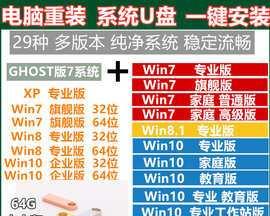
设置用户信息:输入用户名和密码等信息
在系统安装过程中,需要设置用户信息,包括用户名、密码和计算机名称等。确保输入准确的信息,方便日后的使用和管理。
自动重启:等待电脑自动重新启动
安装文件复制完成后,电脑会自动重启。此时,拔掉系统盘,以免再次进入系统安装界面。
初始化系统配置:等待系统自动完成初始化
重新启动后,系统会自动初始化配置,这个过程需要一些时间。在此期间,不要进行其他操作,耐心等待。
系统配置:选择时区和网络设置
完成初始化后,根据个人需求选择合适的时区和网络设置,确保系统时间和网络连接正确。
安装驱动程序:安装电脑硬件的驱动程序
系统安装完成后,需要安装相应硬件的驱动程序,以保证电脑正常运行。可以使用光盘提供的驱动程序或者从官方网站下载最新版本。
更新系统:下载并安装最新的系统更新
完成驱动程序的安装后,通过系统的自动更新功能下载并安装最新的系统更新补丁,以提升系统的稳定性和安全性。
安装常用软件:根据需求选择安装常用软件
除了系统本身,还需要安装一些常用软件,如浏览器、办公软件、音视频播放器等。根据个人需求选择合适的软件进行安装。
优化系统设置:调整电脑的性能参数
在系统安装和软件安装完成后,可以进行一些优化设置,如关闭开机自启动程序、调整电源计划和开启硬件加速等,以提升电脑的性能和使用体验。
备份重要数据:定期备份文件和系统
为了防止文件丢失或系统崩溃,定期备份重要数据是必要的。可以使用云存储、外部硬盘或光盘等方式进行备份。
安装系统盘的步骤简单又重要
安装系统盘是重装电脑系统的常见方式,掌握这些步骤能够让你轻松享受新系统带来的畅快体验。希望本文对大家在电脑装系统方面有所帮助。

























